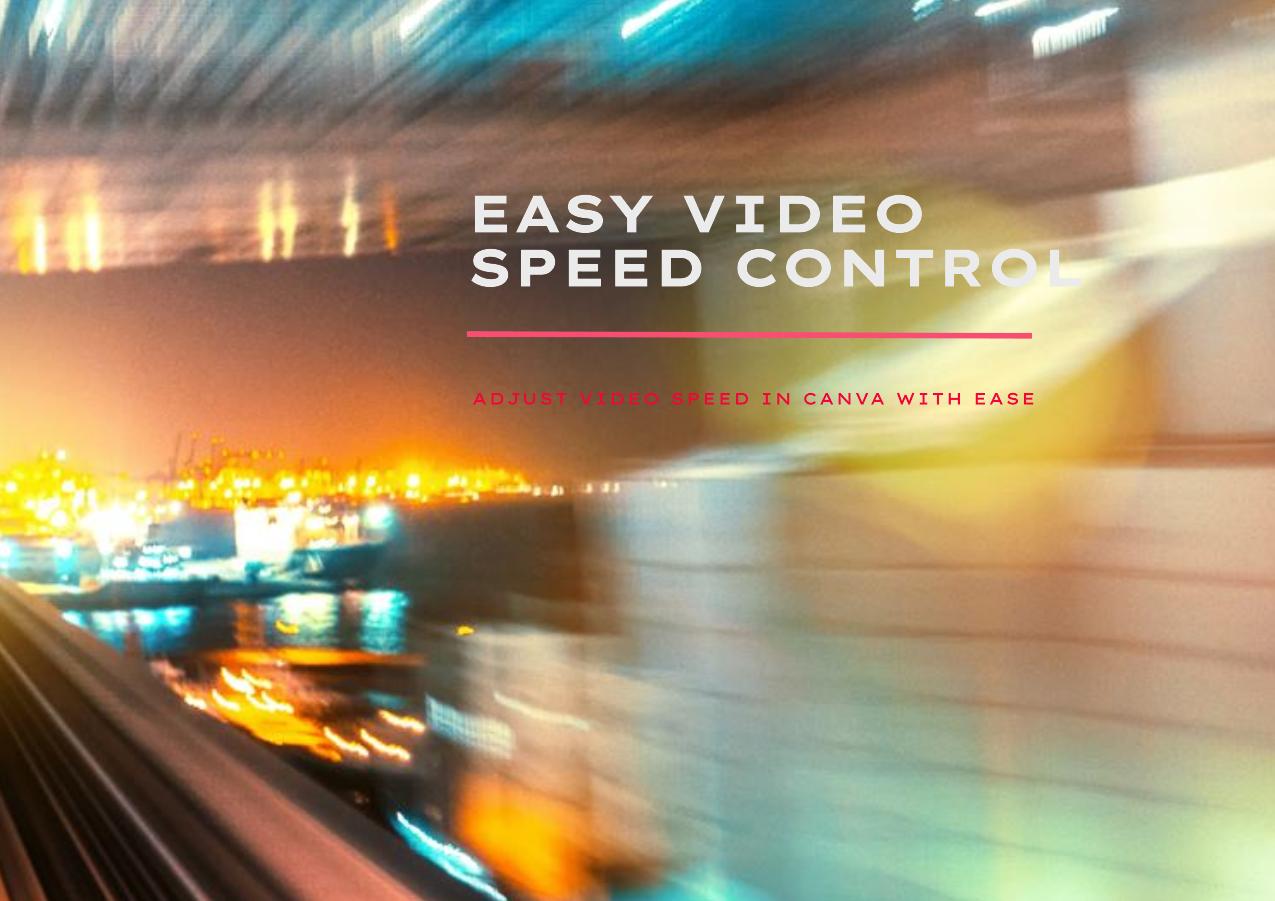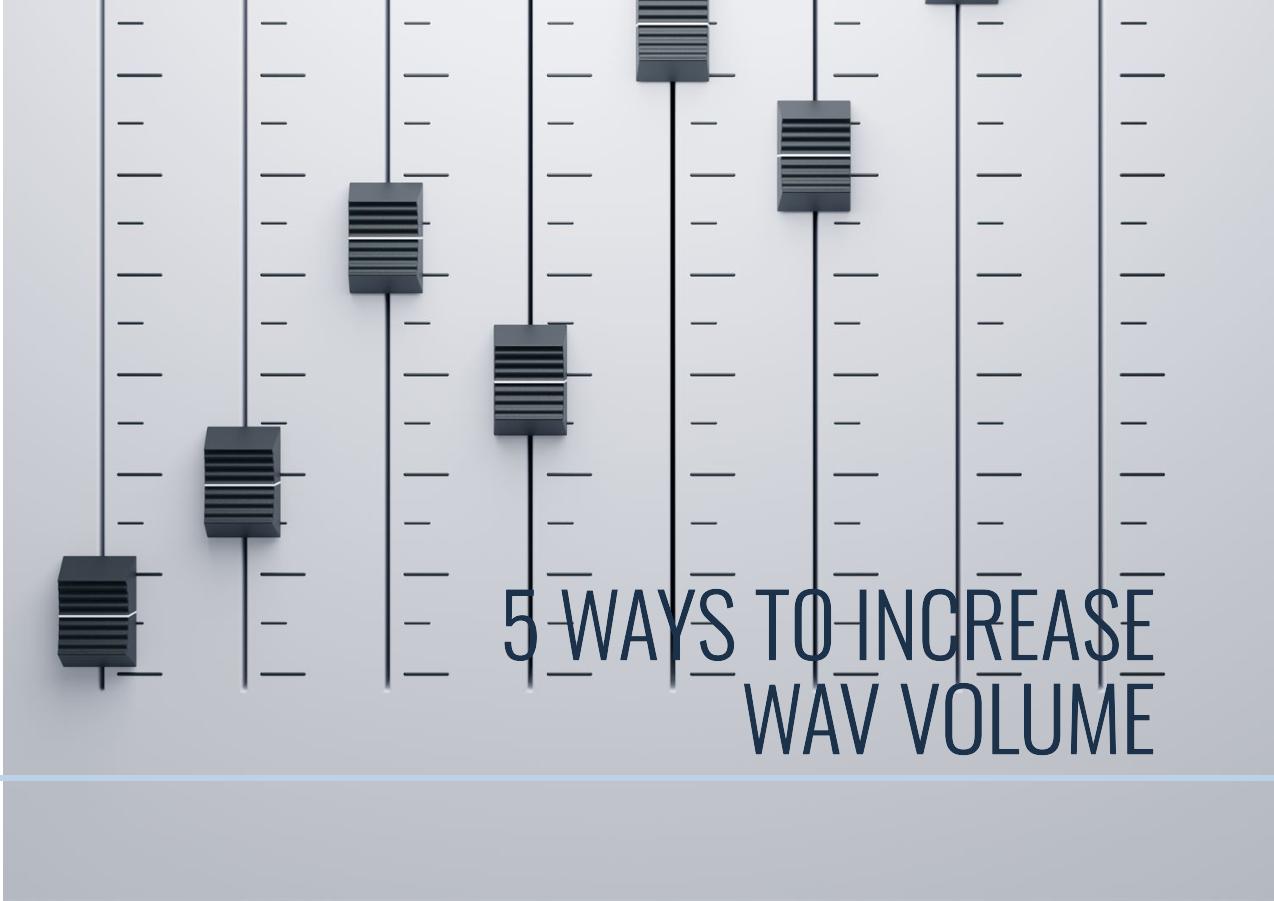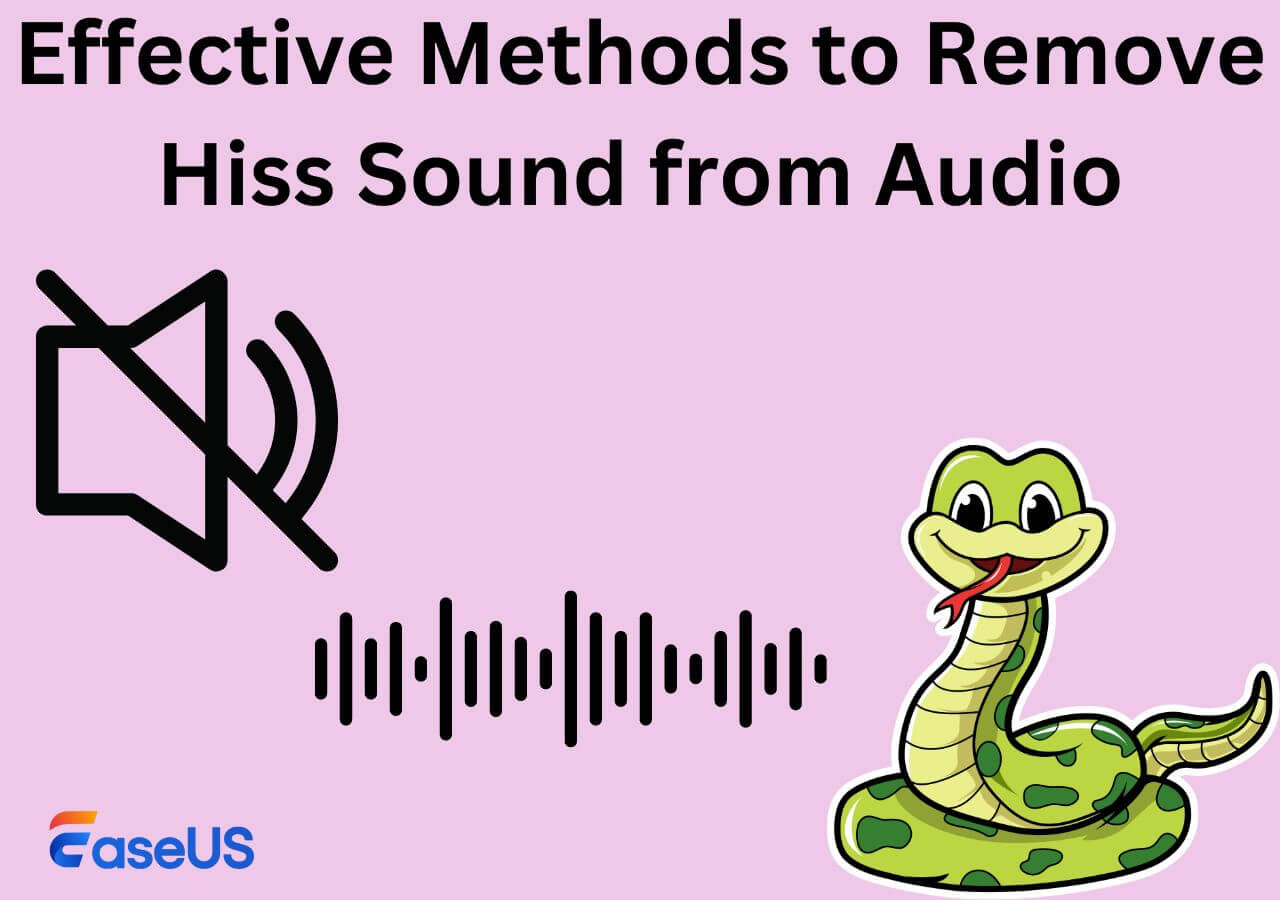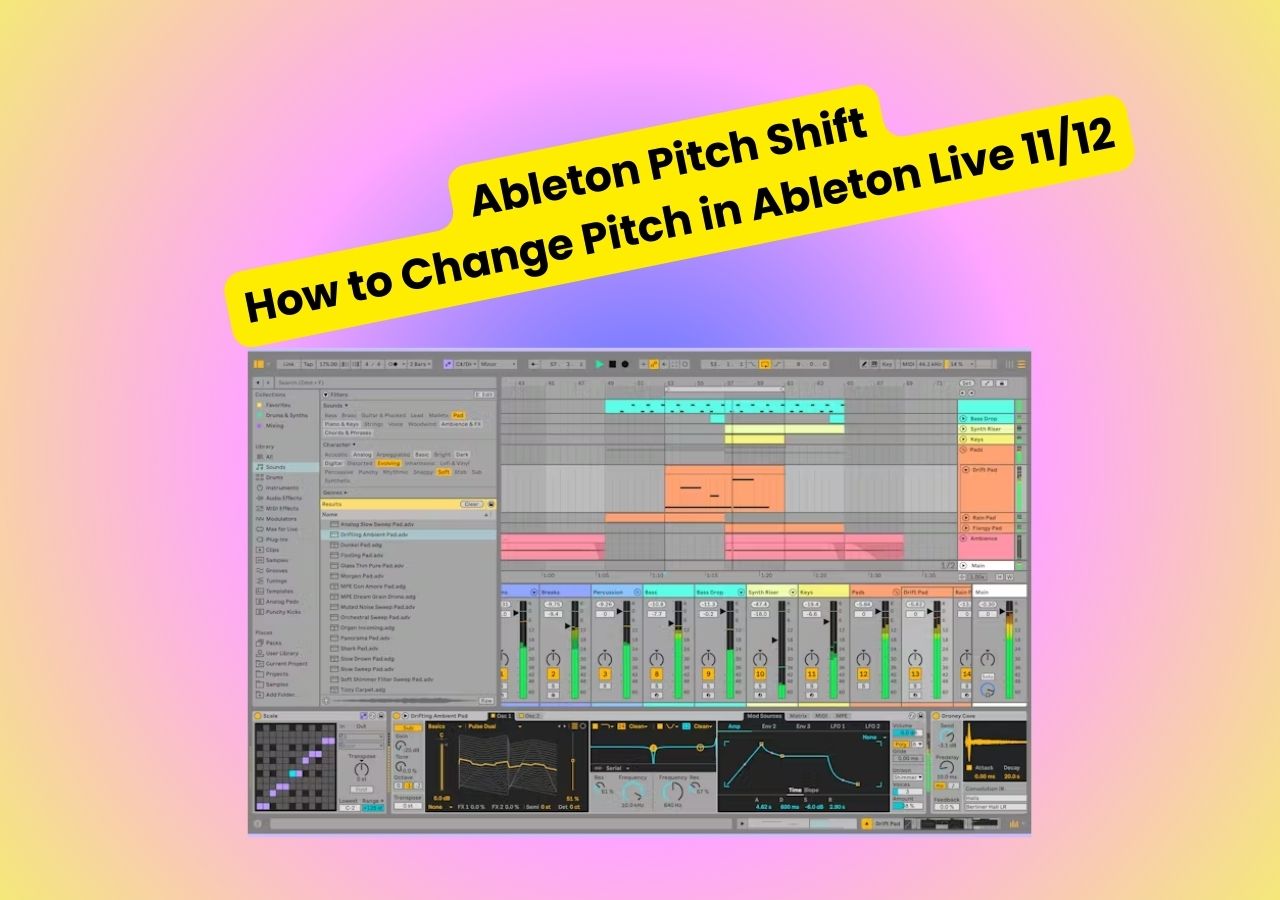文章內容
如果您想唱卡拉 OK影片,那麼您來對地方了。我們將向您展示如何創建一個。製作卡拉 OK 影片是當今的熱門話題,因為它是一種在聚會上與朋友互動的有趣方式。
這就是為什麼您可能想要製作卡拉 OK 曲目並與朋友一起享受樂趣。但是您從哪裡開始,該如何著手創建一個呢?今天,我們將探討準備工作、要使用的工具、如何使用這些工具以及在哪裡下載資源。那麼,讓我們直接深入研究並向您展示如何製作卡拉 OK影片。
在製作卡拉 OK 影片之前
在製作卡拉 OK影片之前,您必須使用正確的工具和資源來做好準備。除了尋找歌曲和歌詞之外,您還必須使用各種工具,例如線上人聲移除器或其他工具,來協助您將 FLAC 轉換為 MP3。
由於FLAC文件恰好是最高品質的音樂文件,因此您需要將它們轉換為MP3才能在工具中使用它們。除此之外,您還需要一個影片下載器來下載您喜歡的任何音樂,然後將這些影片轉換為音訊檔案。
為此,您可以使用 EaseUS影片下載器,然後使用EaseUS視訊轉換器 將所述影片轉換為 MP3 或任何音訊格式。因此,這裡是您可能需要的工具和資源的完整清單:
- 用於下載影片 – EaseUS影片下載器
- 用於將視訊轉換為音訊– EaseUS視訊轉換器
- 用於將器樂與人聲分離 – EaseUSOnline Vocal Remover
- 用於建立/編輯抒情影片– Clipchamp或CapCut
- 對於 MP3 下載 – Archive .org
- 對於歌詞 – AZLyrics /谷歌搜索
這就是您製作卡拉 OK 所需的全部內容影片。確保將它們排列在選項卡中,然後按照我們將向您展示的步驟進行操作。
如何製作卡拉 OK 視頻
從學習從 Spotify 歌曲中刪除人聲到下載 MP3,再到在 CapCut 上添加歌詞,創建卡拉 OK影片的過程可能很複雜。然而,這只是複雜,而不是困難或不可能。
因此,我們將讓您輕鬆製作卡拉 OK影片。那麼,讓我們逐一介紹如何操作:
步驟 1. 選擇音樂曲目
您要做的第一件事是選擇一首音樂曲目來製作卡拉 OK影片。現在,您可以使用EaseUS影片下載器下載歌曲的影片,然後使用EaseUS視訊轉換器將其轉換為 MP3。
或者,請造訪 Archive.org 並下載您需要的歌曲的 MP3檔案。以下是執行後者的方法:
步驟1 。前往Archive.org
步驟2 。搜尋您想要下載的音樂曲目,然後按下「開始」。
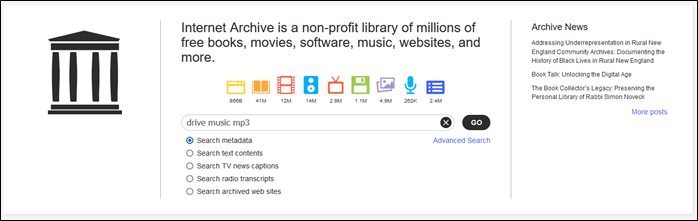
步驟3 。點選相關的搜尋結果。
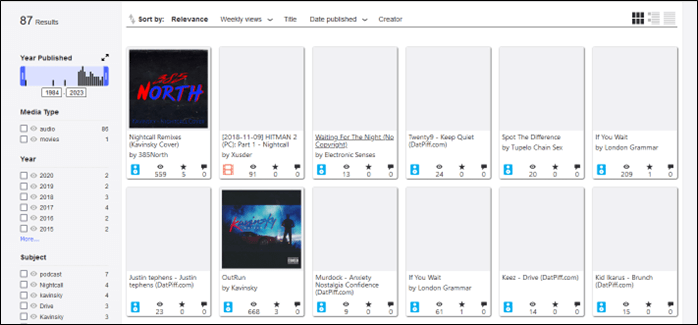
步驟4 。點選「下載選項」區段下的 MP3 選項。

步驟5 。在 MP3 歌曲下,按一下歌曲名稱旁的「下載」按鈕。

現在,您可能在top10 個音樂下載網站之一中找不到 Archive.org。那是因為這個網站有很多東西的檔案,包括影片、文件等。
步驟 2. 改變音高
此步驟是可選的,特別是如果您對歌曲當前的音調感到滿意的話。但是,如果您想改變它,那麼您可以使用EaseUSPitch Changer 。這是EaseUS'高音品質人聲去除器線上工具的一個關鍵功能。
因此,您必須選擇此選項並根據您的喜好變更設定。方法如下:
步驟1 。進入EaseUSVocal Remover 的「音調變換器」選項。
步驟2 。現在點選「選擇檔案」上傳歌曲。

步驟3 。使用“音高”滑桿更改音高。
步驟4 。改變“速度”(可選)。

步驟5 。完成後,點擊底部的“儲存並匯出”按鈕。

步驟 3. 從歌曲中刪除人聲
需要從歌曲中提取人聲,然後嘗試EaseUS線上人聲去除器。你可以從這裡得到這個工具🔻
步驟1 。前往EaseUS線上人聲去除器網站。
步驟2 。點選「選擇檔案」選項上傳音樂檔案。

步驟3 。等待工具將人聲和器樂分開。
步驟4 。下載樂器。

這將下載提取的樂器檔案,您將能夠在電腦上的「下載」資料夾中找到它。
步驟 4. 建立卡拉 OK 視頻
使用阿卡貝拉提取器取得樂器後,您可以繼續建立卡拉 OK影片。這部分需要您使用 Clipchamp 或 CapCut.com 建立一個影片。因此,我們將向您展示如何透過簡單的步驟來做到這一點。您需要執行以下操作:
步驟1 。前往 CapCut.com 並選擇「編輯影片線上 」選項。

步驟2 。拖放您下載的 MP3 樂器。

步驟3 。上傳音訊後,右鍵點選空白的螢幕,然後點選「新增疊加層」。

步驟4 。添加任意圖片或壁紙,然後將其拖過螢幕以使其適合。

步驟5 。您可以使用底部的“將媒體拖放到此處”選項添加圖像。

步驟6 。保存到目前為止的進度。
這將儲存進度,並保存項目。但在此之前,請確保您登入CapCut.com ,然後開始該專案。這將儲存您的用戶帳戶進度。
步驟 5. 將歌詞加入卡拉 OK 視頻
完成影片建立後,下一步就是下載和新增歌詞。您可以從 AZLyrics 等網站或 Google 的結果頁面複製並貼上歌詞。以下是尋找影片歌詞的方法:
步驟1 。前往 AZLyrics 或任何網站尋找歌詞。
步驟2 。將歌詞複製並貼上到記事本中。
步驟3 。現在,儲存將檔案設為「 Lyrics.srt」。

步驟4 。現在返回 CapCut.com 並開啟已儲存的項目。
步驟5 。從側邊欄中選擇“字幕”部分。
步驟6 。現在點選「上傳標題檔案」。

步驟7 。打開我們之前儲存的歌詞檔案。
步驟8 。檢查添加歌詞的時間戳。
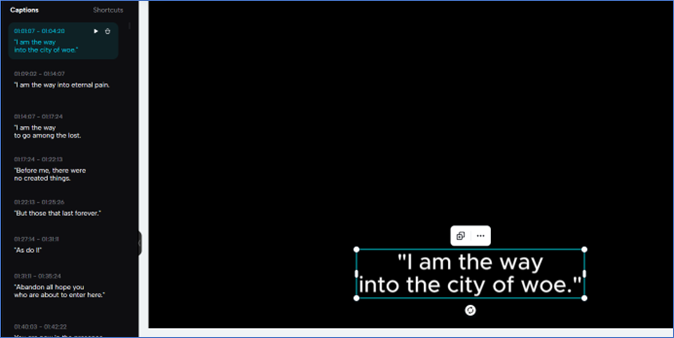
完成後,歌詞將在您設定時顯示。您可以使用螢幕底部的設定自訂或設定它們。從那裡開始,剩下的就是將儲存和檔案作為一個整體。
步驟 6. 匯出您的卡拉 OK 視頻
過程的最後一步是將儲存影片傳送到您的電腦並使用卡拉 OK影片。在 CapCut 中這是一個簡單的過程;您要做的就是匯出將影片傳送到您在電腦上選擇的位置。具體方法如下:
步驟1 。確保帳戶已登入。
步驟2 。點擊右上角的「匯出」按鈕。
步驟3 。按列表中的“下載”按鈕。

您也可以將它們直接上傳到您的 Facebook、Instagram、YouTube 或 TikTok 帳戶,而不是下載到您的電腦。但是,您必須在開始之前透過登入 CapCut 連接它們。
底線
好了,這些就是製作卡拉 OK影片線上的方法。您必須使用我們向您展示的工具以及資源來輕鬆建立卡拉 OK影片。如果一切都做對的話,不需要 10-15 分鐘。
另外,請確保您選擇正確的歌詞並在影片中正確計時。您還需要使用高品質MP3 建立影片。為此,我們建議使用EaseUS工具,以便您可以使用最好的音訊檔案。
製作卡拉 OK 影片的常見問題解答
您可能還有一些其他問題,我們在這裡為您提供答案:
1. 用什麼軟體來製作卡拉OK影片?
您可以使用Clipchamp或CapCut建立卡拉 OK 影片。其他人工智慧工具也可用,但它們不提供大量自訂功能。除了 Clipchamp 或 CapCut 之外,您還需要其他工具,例如聲音移除器或下載器。您可以使用EaseUS影片下載器和EaseUS聲音移除器來實現此目的。
2. 如何製作自己的卡拉OK?
前往 CapCut.com,註冊或使用您的 Gmail 帳戶登入。將圖片、動畫或影片加入項目。最後,使用前面提到的教學加入歌詞來建立您的卡拉 OK影片。
3. 如何將影片轉換成卡拉OK?
您可以使用EaseUS影片下載器下載任何卡拉 OK影片。之後,您可以使用轉換後的影片或 MP3檔案在 Clipchamp 或 CapCut 中建立影片。最後,將新建立的影片以 MP4 或任何適當的格式傳送到您的電腦。
如果您喜歡這篇文章,請與想要製作自己的卡拉 OK 影片的人分享!